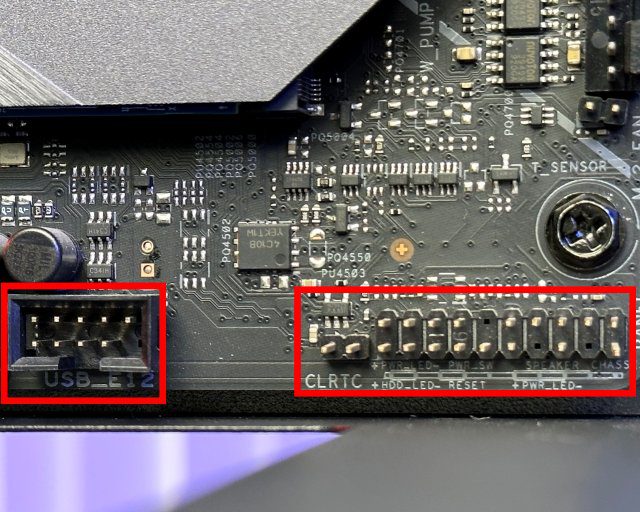Die Bedeutung des Mainboards und seine Installation
Das Mainboard, oft auch als Mutterplatine bezeichnet, ist ein zentraler Bestandteil beim Zusammenbau eines PCs. Nahezu alle wesentlichen Systemkomponenten wie CPU, GPU, RAM und Speicher werden direkt auf diesem Board montiert. Es bildet das Fundament eines jeden Rechners und ist somit eines der ersten Bauteile, das bei einem Neubau installiert wird. Daher ist es von großer Bedeutung, dass das Mainboard korrekt im PC-Gehäuse positioniert wird, bevor weitere Komponenten wie die Grafikkarte oder das Netzteil angeschlossen werden. Auch wenn die Installation eines Mainboards zunächst komplex erscheinen mag, ist sie mit der richtigen Vorbereitung und Anleitung gut zu bewältigen. Egal, ob Sie einen neuen PC bauen oder einen bestehenden aufrüsten möchten, die folgende Anleitung zeigt Ihnen Schritt für Schritt, wie Sie das Mainboard fachgerecht installieren.
Schritt-für-Schritt-Anleitung zur Mainboard-Installation (2023)
Diese Anleitung hilft Ihnen nicht nur bei der eigentlichen Installation des Mainboards, sondern auch beim korrekten Anschließen der Front-I/O-Elemente des Gehäuses, einem Schritt, der vielen PC-Bauern Kopfzerbrechen bereitet. Im Folgenden finden Sie eine ausführliche Anleitung, die Sie durch den gesamten Prozess führt.
Wichtige Vorbereitungen vor der Mainboard-Installation
Benötigte Werkzeuge und Materialien
Auch wenn es selbstverständlich erscheint, sollten Sie sicherstellen, dass alle benötigten Werkzeuge an Ihrem Arbeitsplatz bereitliegen. Für die Mainboard-Installation benötigen Sie in erster Linie einen Kreuzschlitzschraubendreher. Achten Sie außerdem auf einen sauberen Arbeitsbereich und erden Sie sich selbst, bevor Sie mit der Arbeit an PC-Komponenten beginnen. Um elektrostatische Schäden zu verhindern, empfiehlt sich die Verwendung eines Antistatik-Armbands während des gesamten Installationsvorgangs.
Kompatibilität von Mainboard und Gehäuse
Die Wahl des passenden PC-Gehäuses ist ein entscheidender Schritt. Je nach Gehäusegröße können unterschiedliche Mainboard-Formfaktoren wie Full-Size-ATX, MicroATX oder Mini-ITX eingesetzt werden. In einem detaillierten Leitfaden über verschiedene Mainboard-Typen erfahren Sie, welche Mainboards zu welchen Gehäusetypen passen.
Es ist essenziell, dass das gewählte PC-Gehäuse und das Mainboard miteinander kompatibel sind. Ein Full-Tower-Gehäuse beispielsweise kann alle drei Mainboard-Typen aufnehmen, während ein kompakteres Gehäuse möglicherweise nur ein Mini-ITX-Mainboard unterstützt.
Installation der Kernkomponenten auf dem Mainboard
Bevor Sie das Mainboard im Gehäuse verbauen, sollten Sie die grundlegenden Komponenten außerhalb des Gehäuses montieren. Dazu gehört die Installation von CPU, RAM-Modulen und Speichermedien auf dem Mainboard. Wir empfehlen auch die Montage eines Luftkühlers oder einer AIO-Wasserkühlung vor dem Einbau in das Gehäuse.
Überprüfung der Stromanschlüsse
Ihr Mainboard benötigt entweder einen einzelnen 6-poligen oder 8-poligen CPU-Stromanschluss oder zwei 8-polige Stromanschlüsse. High-End-Mainboards, wie das ASUS ROG Z790-E, haben oft zwei Stromanschlüsse, um den höheren Leistungsbedarf von übertakteten CPUs zu decken. Stellen Sie sicher, dass die entsprechenden Stromkabel für eine erfolgreiche Installation bereitliegen.
Das Mainboard-Handbuch
Halten Sie das Mainboard-Handbuch bereit, bevor Sie mit dem Bau beginnen. Falls es nicht mehr vorhanden ist, kann es in der Regel von der Webseite des Herstellers heruntergeladen werden. Das Handbuch ist wichtig, da nicht alle Mainboards gleich aufgebaut sind. Es hilft Ihnen, die Anschlüsse für USB-Header, RGB-Beleuchtung, Front-I/O und andere Details zu finden.
Die Rolle der Mainboard-Abstandshalter
Beim Auspacken des PC-Gehäuses finden Sie möglicherweise kleine schraubenartige Metallteile an den Stellen, an denen das Mainboard montiert werden soll. Diese werden als Abstandshalter bezeichnet und müssen im PC-Gehäuse installiert werden, um das Gehäuse für die Mainboard-Installation vorzubereiten.
Jede Mainboard-Schraube benötigt einen solchen Abstandshalter für die Installation. Die Positionierung der Abstandshalter hängt von der Größe Ihres Mainboards ab. Sie stellen sicher, dass die blanke Platine des Mainboards nicht mit dem elektrisch leitenden Gehäuseinneren in Berührung kommt.
Das Mainboard wird in die Abstandshalter geschraubt, was eine sichere Installation gewährleistet und das Risiko eines Kurzschlusses minimiert. Es ist wichtig, das Mainboard nicht direkt zu verschrauben, da die richtige Positionierung der Abstandshalter ein wesentlicher Schritt für die korrekte Installation ist.
So installieren Sie das Mainboard im Gehäuse
1. Stellen Sie zunächst sicher, dass die Abstandshalter an den richtigen Stellen platziert sind. Abstandshalter sind oft für eine bestimmte Mainboard-Größe vorinstalliert, müssen jedoch eventuell für Ihr Mainboard angepasst werden. Nehmen Sie Ihr Werkzeug und Ihr Mainboard zur Hand, um die korrekte Positionierung der Abstandshalter zu überprüfen.

2. Platzieren Sie das Mainboard über den installierten Abstandshaltern im Gehäuse. Die Schraublöcher des Mainboards sollten mit den Positionen der Abstandshalter übereinstimmen. Verschieben Sie das Mainboard bei Bedarf vorsichtig, bis die Löcher und Positionen der Abstandshalter deckungsgleich sind. Überprüfen Sie, ob die aktuellen Positionen der Abstandshalter für Ihr Mainboard geeignet sind.
In der Abbildung sehen Sie, dass ein Abstandshalter in der mittleren Reihe fehlt. Dieser muss manuell installiert werden. Im nächsten Schritt wird erklärt, wie das geht.

3. Wenn die Abstandshalter nicht an den richtigen Positionen sind, notieren Sie die korrekten Positionen und legen Sie das Mainboard beiseite. Entfernen Sie dann alle nicht passenden Abstandshalter (gegen den Uhrzeigersinn drehen und bei Bedarf eine Zange verwenden). Positionieren Sie anschließend die Abstandshalter an den richtigen Schraublöchern für Ihr Mainboard und schrauben Sie sie von Hand im Uhrzeigersinn ein.
Hinweis: Falls keine Abstandshalter installiert sind, müssen Sie alle erforderlichen Positionen anhand Ihres Mainboards ermitteln. Schrauben Sie anschließend die Abstandshalter nacheinander an die entsprechenden Positionen.
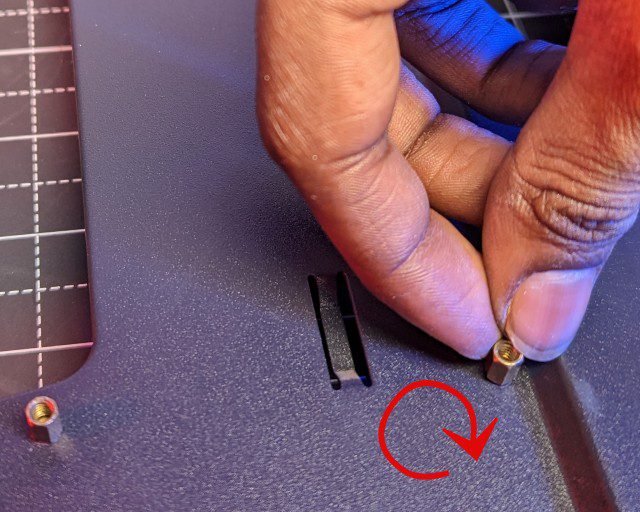
4. Fügen Sie als Nächstes bei Bedarf die E/A-Blende hinzu. Diese schützt die Anschlüsse Ihres Mainboards. In diesem Beispiel wird das Mainboard mit einer vorinstallierten E/A-Blende geliefert. Allerdings werden viele Low-End- und Budget-Mainboards mit einer losen E/A-Blende (Metallblech mit E/A-Port-Ausschnitten) geliefert, die Sie manuell installieren müssen. Die folgende Abbildung zeigt ein Mainboard mit installierter E/A-Blende.

5. Platzieren Sie das Mainboard im Gehäuse und senken Sie zuerst die linke Seite ab. Achten Sie darauf, dass die Anschlüsse mit der E/A-Blende übereinstimmen. Suchen Sie dann die Abstandshalter und senken Sie die rechte Seite des Mainboards ab. Stellen Sie sicher, dass alles korrekt ausgerichtet ist und das Mainboard fest auf den Abstandshaltern aufliegt. Schrauben Sie das Mainboard anschließend mit Ihrem Kreuzschlitzschraubendreher fest.
Hinweis: Ziehen Sie die Schrauben des Mainboards nicht zu fest an, da dies die Platine beschädigen kann und die Garantie erlischt. Ziehen Sie die Schrauben nur so weit an, bis sie sich fest anfühlen, aber nicht zu stark.
6. Das Mainboard ist nun erfolgreich im PC-Gehäuse montiert, aber es sind noch ein paar Schritte nötig.
Nehmen Sie das Mainboard-Handbuch zur Hand und suchen Sie den Abschnitt „Front-I/O-Header“. Hier finden Sie Informationen darüber, wo Sie die vorderen Anschlüsse, den Netzschalter, den Reset-Schalter und die vorderen Audioanschlüsse anschließen müssen. Verbinden Sie die Front-I/O-Anschlüsse gemäß den Anweisungen im Handbuch. Im Handbuch finden Sie auch die Positionen für USB-Header. Schließen Sie diese ebenfalls an, damit die USB 3.0- oder USB Type-C-Anschlüsse an der Vorderseite funktionieren.
Hinweis: Die korrekten Positionen für die Front-I/O-Stiftleisten sind oft auch auf dem Mainboard selbst aufgedruckt.
7. Als Nächstes müssen Sie das Hauptstromkabel und andere Komponentenkabel anschließen, sobald Sie das Netzteil in Ihrem Build installiert haben. Wo genau die einzelnen Kabel oder Anschlüsse auf dem Mainboard angeschlossen werden müssen, kann hier nicht detailliert beschrieben werden. Da kein Mainboard dem anderen gleicht, ist es wichtig, die genauen Positionen im Handbuch nachzuschlagen.
8. Das war’s! Sie haben Ihr Mainboard erfolgreich im PC-Gehäuse installiert. Nun können Sie mit der Installation der restlichen Komponenten wie Grafikkarte, PCIe-Erweiterungskarten und Speicherlaufwerken fortfahren.
Häufig gestellte Fragen (FAQ)
| Unterscheidet sich der Mainboard-Installationsprozess für AMD und Intel? | Nein, die Installation des Mainboards im Gehäuse ist bei AMD- und Intel-Mainboards identisch. Lediglich die Größe des Mainboards ist zu beachten, da diese den Installationsprozess und die Positionierung der Abstandshalter beeinflusst. |
| Mein Mainboard ist zu groß oder zu klein für mein Gehäuse. Was soll ich tun? | Überprüfen Sie, ob Ihr Gehäuse Ihr Mainboard unterstützt, indem Sie die Kompatibilität im Datenblatt nachlesen. Mini-ITX-, Micro-ATX- oder Full-ATX-Mainboards passen alle in ein Full-Tower-ATX-Gehäuse, aber ein Mini-ITX-Gehäuse kann kein Micro-ATX-Mainboard aufnehmen. Stellen Sie also sicher, dass Sie das richtige Gehäuse für Ihren PC-Build wählen. Sie benötigen ein anderes Mainboard oder Gehäuse, wenn diese nicht kompatibel sind. |
| Ich habe vergessen, die E/A-Blende anzubringen. Gibt es eine Möglichkeit, sie zu installieren, ohne das Mainboard zu entfernen? | Nein, die E/A-Blende kann nicht ohne Ausbau des Mainboards installiert werden. Denken Sie daher daran, die E/A-Blende zu montieren, bevor Sie das Mainboard im PC-Gehäuse befestigen. Sie müssen alle Schrauben und Kabel des Mainboards entfernen, die E/A-Blende installieren und den Installationsvorgang des Mainboards wiederholen, falls Sie die E/A-Blende vergessen haben. |
| Wie installiere ich Mainboard-Treiber? | Die Treiberpakete für alle verschiedenen Mainboard-Komponenten sind auf der Webseite des Herstellers erhältlich. Windows Update führt auch automatisch Treiberaktualisierungen für Ihre Komponenten durch. |
| Was, wenn ich nicht genügend Abstandshalter für mein Mainboard habe? | Weitere Abstandshalter für Ihr PC-Gehäuse können Sie bei einem lokalen Anbieter oder online über Amazon erwerben. Wenn Sie ein neues PC-Gehäuse haben, finden Sie Abstandshalter vorinstalliert oder in der Gehäuseverpackung, sodass Sie direkt mit der Installation des Mainboards beginnen können. Bei der Verwendung älterer Gehäuse müssen Sie möglicherweise Abstandshalter zusätzlich erwerben. |
| Welches Mainboard ist besser – Mini-ITX oder ATX? | Wenn Sie mit einer Grafikkarte und wenigen Speichergeräten auskommen und keine große AIO-Wasserkühlung oder einen großen Luftkühler benötigen, ist Mini-ITX möglicherweise die richtige Wahl für Sie. ATX-Mainboards bieten mehr Erweiterungsmöglichkeiten wie zusätzliche Speichermedien, eine zweite Grafikkarte und weitere Features. |
Installation eines Mainboards in Ihrem Computer
Dies sind die wichtigsten Aspekte, die Sie bei der Montage eines Mainboards in einem Gehäuse beachten sollten, egal ob Sie Ihren ersten PC zusammenbauen oder einen älteren Computer aufrüsten. Wenn Sie die obigen Schritte sorgfältig befolgt haben, sollten Sie das Mainboard erfolgreich in Ihrem PC installiert haben. Auch wenn einige Punkte zu beachten sind, ist der Prozess im Grunde genommen sehr einfach. Sobald das Mainboard installiert ist, können Sie alle Stromanschlüsse verbinden, den CPU-Kühler installieren und den PC einschalten, um zu sehen, ob alles funktioniert. Wenn Sie Fragen haben oder während der Installation auf Probleme stoßen, können Sie uns gerne in den Kommentaren benachrichtigen.